C4D怎么制作挖空文字效果?
溜溜自学 动画制作 2023-02-27 浏览:588
大家好,我是小溜,我们在C4D里面做设计工作,往往都会根据产品的意境或者要求,做出各种不同的字体,那么C4D怎么制作挖空文字效果?本次小溜就来操作给大家看看。
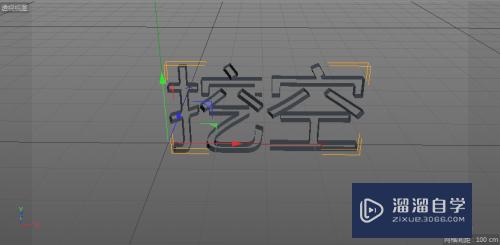
工具/软件
硬件型号:惠普(HP)暗影精灵8
系统版本:Windows7
所需软件:C4D R18
第1步
我们打开电脑中的C4D软件,进入到软件工作窗口,长按箭头所指的画笔工具

第2步
在弹出的下拉菜单中选择文本

第3步
根据自己的情况,修改文本内容,然后长按箭头所指的细分曲面

第4步
在弹出的菜单中选择挤压

第5步
鼠标按住文本层级拖入到挤压层级下方,作为子级

第6步
点击选中挤压层级,选择封顶

第7步
这时,我们把顶端和末端全部都设置为无,如下图所示,我们的文字就变成了镂空的效果了

注意/提示
好啦,本次关于“C4D怎么制作挖空文字效果?”的内容就分享到这里了,跟着教程步骤操作是不是超级简单呢?快点击下方入口观看免费教程→→
相关文章
距结束 06 天 00 : 24 : 44
距结束 01 天 12 : 24 : 44
首页







